Adicionar links de afiliados para produtos/serviços de terceiros em seu site é uma ótima maneira de gerar renda passiva.
Você pode usar um plug-in como o ThirstyAffiliates para simplificar o processo de gerenciamento e adição de links de afiliados. Ele facilita muito a organização, o controle e a inserção de links em seu conteúdo.
Na WPBeginner, nós mesmos usamos a ferramenta para incorporar links de afiliados em artigos. Isso nos deu uma compreensão mais profunda de seus pontos fortes, pontos fracos e recursos ocultos.
Neste artigo, mostraremos a você como adicionar facilmente links de afiliados no WordPress com o ThirstyAffiliates. Também compartilharemos algumas dicas para aprimorar sua estratégia de marketing de afiliados.
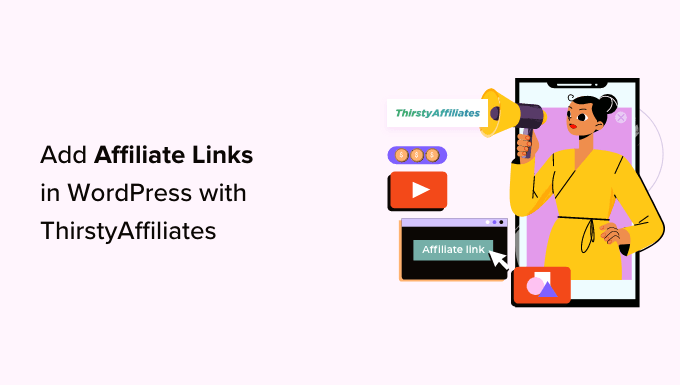
Por que usar o ThirstyAffiliates para links de afiliados no WordPress?
Um link de afiliado é um tipo especial de link que você adiciona ao seu conteúdo on-line. Você pode ganhar uma comissão se um visitante clicar no link e fizer uma compra no site afiliado.
Se você tem um blog WordPress, o marketing de afiliados pode acrescentar um fluxo de renda constante e melhorar sua estratégia de monetização.
Para adicionar links de afiliados no WordPress, você precisará usar um plugin de gerenciamento de links de afiliados. Isso facilita a criação de links de afiliados personalizados, o acompanhamento de seu desempenho e muito mais.
O ThirstyAffiliates é um dos melhores plug-ins de gerenciamento de links de afiliados para WordPress. Nós o adoramos porque ele permite que você armazene seus links de afiliados, organize-os em categorias e gerencie-os com mais eficiência.
Ele ainda ajuda a criar URLs de marca, vem com um formulário de pesquisa e permite que você substitua automaticamente as palavras-chave por links de afiliados, o que o torna uma solução completa.
Para obter mais detalhes, consulte nossa comparação entre Pretty Links e ThirstyAffiliates: qual é o melhor para seu site?
Observação: Usamos o ThirstyAffiliates no WPBeginner para o gerenciamento de links de afiliados. Para saber mais sobre ele, confira nossa análise completa do ThirstyAffiliates.
Agora, vamos ver como adicionar facilmente links de afiliados no WordPress com o ThirstyAffiliates. Você pode usar os links rápidos abaixo para ir para diferentes partes do nosso tutorial:
Como instalar e configurar o plug-in ThirstyAffiliates
Primeiro, você precisará acessar o site da ThirstyAffiliates e clicar na guia “Pricing” (Preços) no canto superior direito da tela.
Isso o levará à página “Pricing” (Preços), onde você deverá selecionar um plano de assinatura que atenda às suas necessidades.
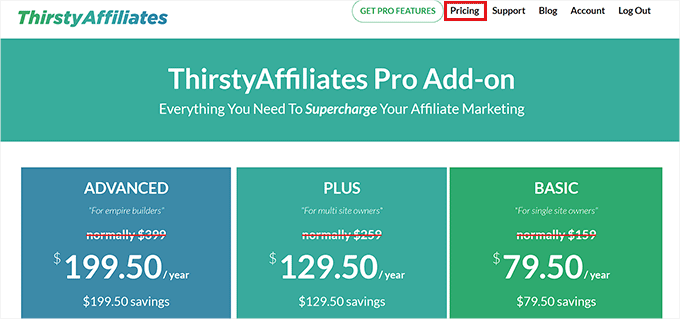
Depois de fazer isso, visite seu site do WordPress para instalar e ativar o plug-in ThirstyAffiliates. Para obter instruções detalhadas, consulte nosso guia para iniciantes sobre como instalar um plug-in do WordPress.
Observação: o ThirstyAffiliates também tem uma versão gratuita que você pode usar. No entanto, usaremos o plugin profissional para desbloquear mais recursos.
Após a ativação, visite a página ThirstyAffiliates ” Settings (Configurações ) na barra lateral de administração do WordPress e alterne para a guia “License” (Licença) na coluna da esquerda.
Aqui, basta colar sua chave de licença para o plug-in e clicar no botão “Activate License Key” (Ativar chave de licença).
Você pode encontrar essas informações em sua conta no site da ThirstyAffiliates.
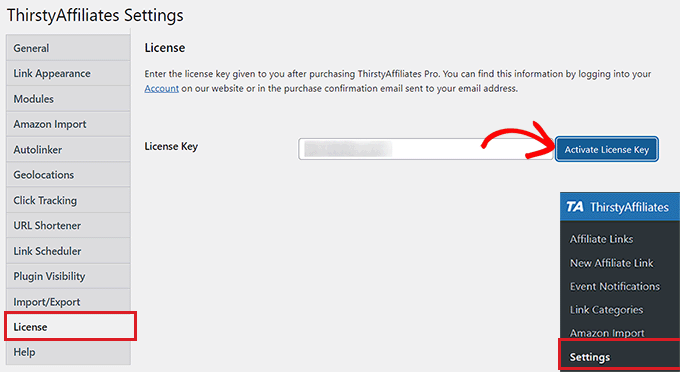
Em seguida, vá para a guia “Link Appearance” (Aparência do link) na barra lateral à esquerda para definir algumas configurações.
Ao chegar lá, você pode começar escolhendo um prefixo de link no menu suspenso. Esse prefixo será usado em seu link camuflado antes do slug do link.
Por exemplo, se você escolher a opção “Recomenda” como prefixo do link, seus links de afiliados terão a seguinte aparência:
http://www.your-site.com/recommends/link-name
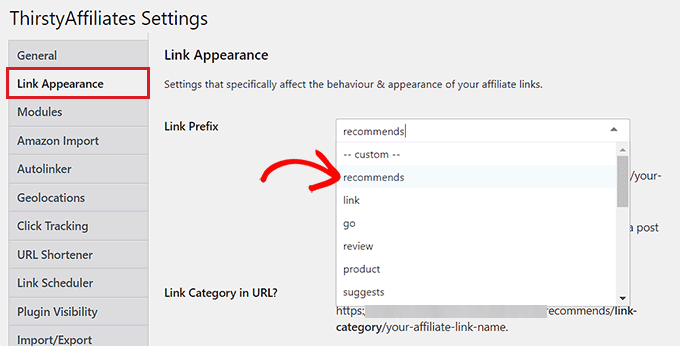
Você também pode criar um prefixo de link personalizado selecionando a opção “Custom” (Personalizado) no menu suspenso “Link Prefix” (Prefixo de link).
Depois de fazer isso, basta digitar o prefixo do link de sua escolha no campo “Custom Link Prefix” (Prefixo de link personalizado). Em nosso exemplo, estamos usando “refer”.
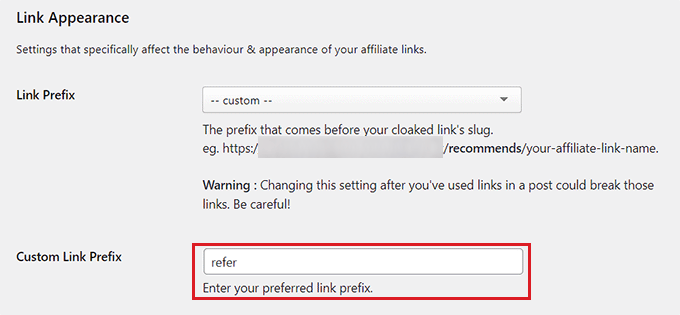
Depois disso, você também pode marcar a caixa ao lado da opção “Link Category in URL?” se quiser mostrar a categoria de link de afiliado selecionada no URL.
Isso adicionará uma categoria de link ao URL após o prefixo do link e antes do slug do link, da seguinte forma:
http://www.your-site.com/refer/category/link-name
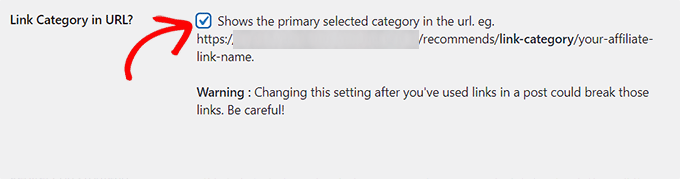
Em seguida, role para baixo até a seção “Use nofollow on links?” e selecione a opção “Yes” no menu suspenso.
Isso significa que o atributo nofollow agora será adicionado a todos os seus links de afiliados, o que informará aos mecanismos de pesquisa que não devem passar uma pequena parte de sua autoridade para o outro site.
Recomendamos usar essa opção porque é uma prática recomendada geral de SEO. Para obter mais detalhes, consulte nosso guia passo a passo sobre como adicionar links nofollow no WordPress.
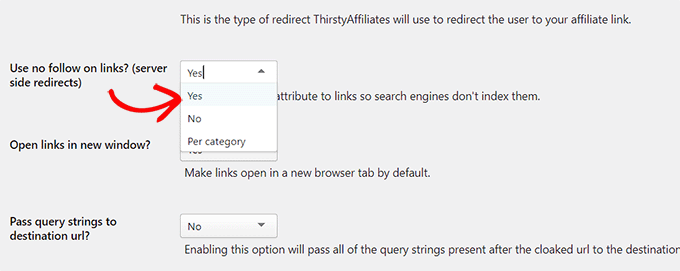
Depois de fazer isso, você também pode abrir todos os seus links de afiliados em novas guias escolhendo “Yes” (Sim) ao lado da opção “Open links in a new window?” (Abrir links em uma nova janela?).
Depois disso, você pode deixar as outras configurações como padrão ou configurá-las como quiser.
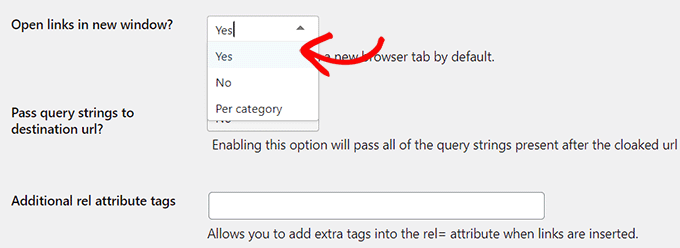
Por fim, não se esqueça de clicar no botão “Save Changes” (Salvar alterações) na parte inferior para armazenar suas configurações.
Como adicionar links de afiliados no WordPress usando o ThirstyAffiliates
Agora que você configurou o plug-in, vá para a página ThirstyAffiliates ” New Affiliate Link (Novo link de afiliado ) no painel do WordPress.
Aqui você pode começar digitando um nome para seu link de afiliado no campo “Add Title” (Adicionar título).
Como esse nome será usado no URL camuflado criado pela ThirstyAffiliates, recomendamos usar o nome do produto ou serviço como título do link.
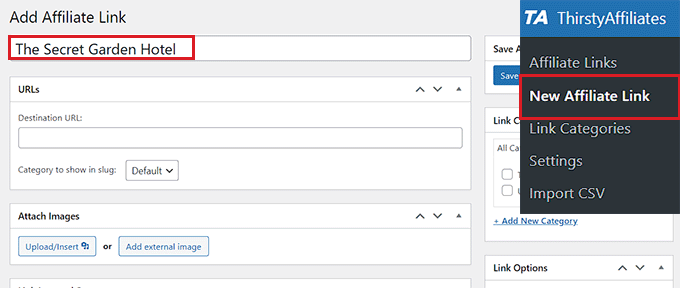
Em seguida, você deve adicionar o link completo do afiliado com seu ID de afiliado no campo “Destination URL” (URL de destino).
Também é possível anexar uma imagem ao seu link de afiliado clicando no botão “Upload/Insert” (Carregar/Inserir) na seção “Attach Images” (Anexar imagens).
Isso abrirá a biblioteca de mídia na tela, onde você poderá carregar uma imagem de sua escolha.
Recomendamos o uso dessa configuração se você quiser exibir links de afiliados nas barras laterais ou tiver modelos em que os links possam ser exibidos com imagens.
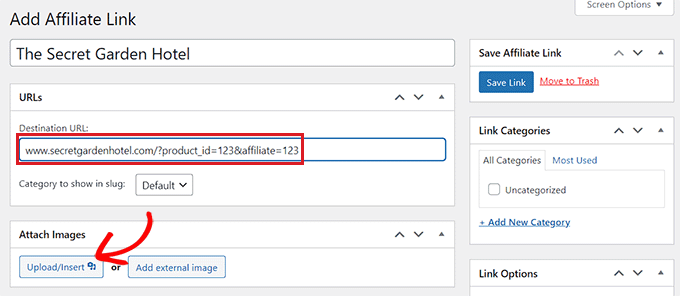
Agora, role para baixo até a seção “Autolink Keywords” e digite as palavras-chave que deseja vincular automaticamente a esse link de afiliado específico.
Isso economizará muito tempo ao escrever uma postagem de blog em seu site, pois os links de afiliados serão adicionados automaticamente quando você digitar uma palavra-chave específica.
Em seguida, você também pode definir um limite para os links automáticos na opção “Limite (por palavra-chave):”.
Por exemplo, se você digitar o número 3 nesse campo, o ThirstyAffiliates interromperá automaticamente a vinculação automática do link de afiliado com a palavra-chave específica após as três primeiras vezes.
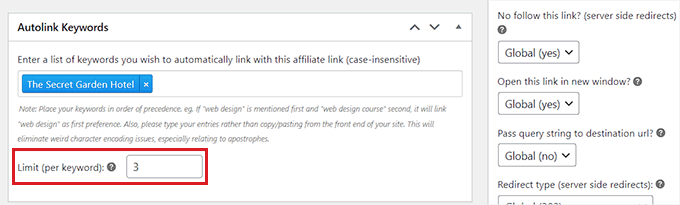
Depois disso, você também pode classificar seus links em categorias. Para fazer isso, basta clicar no link “+ Add New Category” na seção “Link Categories” à direita.
A partir daí, digite o nome da categoria adequada ao seu link de afiliado e clique no botão “Add New Category” (Adicionar nova categoria).
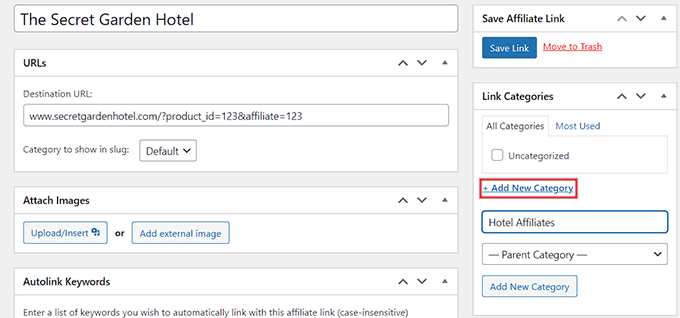
Em seguida, role para baixo até a seção “Opções de link” na coluna da direita. Aqui, você pode selecionar se deseja adicionar o atributo nofollow, abrir o link em uma nova guia, passar a string de consulta para o URL de destino e até mesmo alterar o tipo de redirecionamento do seu link.
Você também pode deixar essas configurações como estão, pois elas já estarão configuradas de acordo com as opções que você escolheu ao configurar o plug-in.

Por fim, clique no botão “Save Link” (Salvar link) na parte superior para armazenar suas configurações e criar seu primeiro link de afiliado.
Como adicionar links de afiliados em posts e páginas do WordPress
Além de usar o vinculador automático, às vezes você pode querer inserir manualmente links de afiliados em seus posts e páginas do WordPress.
Para fazer isso, abra uma postagem/página no editor Gutenberg na barra lateral de administração do WordPress.
Quando estiver lá, você perceberá que a ThirstyAffiliates adicionou um botão “Affiliate Link” na barra de ferramentas na parte superior dos blocos.
Agora, para adicionar manualmente um link de afiliado ao seu post ou página do WordPress, basta selecionar o texto âncora do link (as palavras em que você deseja colocar o link) e clicar no ícone “TA” na barra de ferramentas de blocos na parte superior.
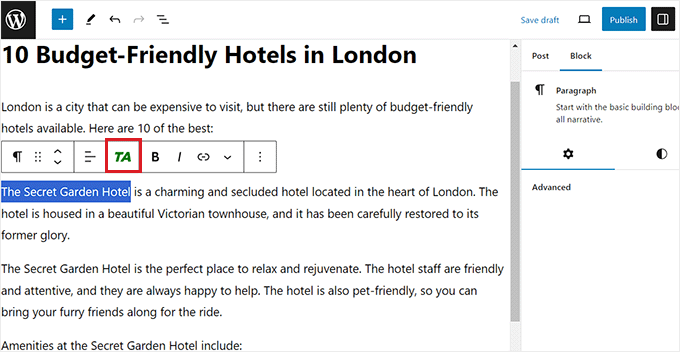
Isso abrirá um formulário de pesquisa na tela, no qual você deverá digitar o nome do link de afiliado que criou.
Quando o link aparecer nos resultados da pesquisa, basta clicar nele para adicioná-lo ao texto âncora.
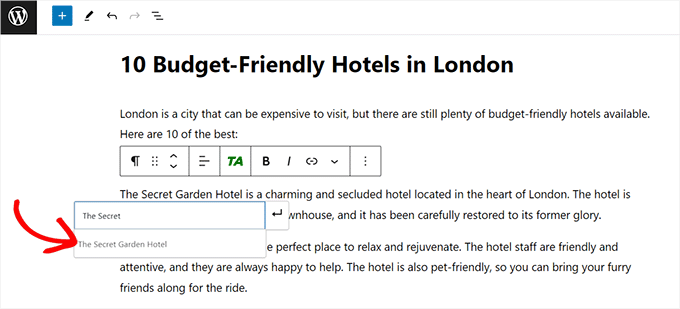
Depois disso, não se esqueça de clicar no botão “Publish” (Publicar) ou “Update” (Atualizar) na parte superior para armazenar suas configurações.
Agora você adicionou com sucesso um link de afiliado à sua página/post do WordPress.
Gerenciando links de afiliados no ThirstyAffiliates
O ThirstyAffiliates usa a funcionalidade integrada do WordPress para gerenciar links. Os links adicionados por meio do plug-in ThirstyAffiliates são adicionados em um tipo de postagem personalizada, o que torna muito simples adicioná-los, editá-los ou excluí-los.
Para gerenciar seus links de afiliados, basta acessar a página ThirstyAffiliates ” Affiliate Links na área de administração.
Aqui, você pode clicar no link “Edit” (Editar) sob o link de afiliado de sua escolha para fazer algumas alterações ou clicar no link “Trash” (Lixeira) para excluí-lo.
Você também pode usar a opção “Filters” (Filtros) na parte superior para filtrar todos os URLs de afiliados de acordo com as categorias.
Se você tiver o complemento de estatísticas ativado, ele também mostrará o número de cliques de cada link dividido em cliques diários, semanais e mensais.
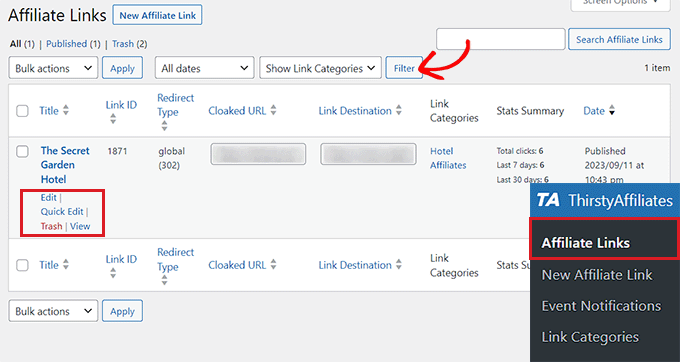
Para visualizar o relatório completo de estatísticas, basta acessar a página ThirstyAffiliates ” Relatórios na barra lateral de administração do WordPress.
A partir daí, você pode obter facilmente um relatório de estatísticas sobre o desempenho de seu link de afiliado no último ano, mês ou semana. Você pode até mesmo definir uma data personalizada para seu relatório.
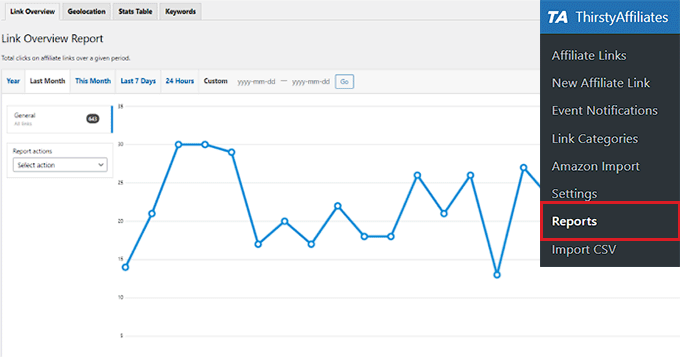
Isso pode ajudá-lo a mostrar quais categorias de links têm melhor desempenho, quais links estão recebendo mais cliques e menos inscrições, e quais estão recebendo menos cliques e mais inscrições.
Assim, você pode aprimorar sua estratégia de conteúdo para maximizar seu potencial de ganhos.
Dicas de bônus para marketing de afiliados
O marketing de afiliados é uma maneira muito fácil de ganhar dinheiro on-line. Se você é iniciante no marketing de afiliados, a primeira etapa é encontrar um produto ou uma empresa pela qual você tenha paixão e que gostaria de promover.
Depois de fazer isso, você pode fazer parceria com essa empresa pedindo para participar do programa de afiliados dela. Se eles aceitarem, você poderá usar o ID de afiliado que eles fornecerem para vender os produtos deles em seu site.
Normalmente, você pode encontrar um programa de afiliados pesquisando a página “Afiliados” no site de uma empresa.
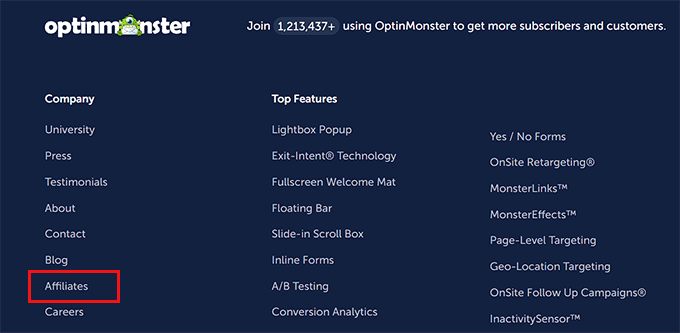
Ao escolher um programa de afiliados, é importante escolher uma empresa de boa reputação e recomendar um produto que você use e confie.
Além disso, tente encontrar programas de afiliados que sejam relevantes para seu público. Dessa forma, você pode ajudar as empresas a vender produtos/serviços de que seus visitantes podem realmente precisar.
Por exemplo, se você tem um blog de culinária, talvez queira endossar utensílios de cozinha, livros de receitas ou produtos relacionados a alimentos nos quais seus usuários já possam estar interessados.
Além disso, não tente sobrecarregar seu conteúdo com links de afiliados irrelevantes, pois o segredo para direcionar o tráfego para seu site e para os produtos de afiliados é criar conteúdo de qualidade.
Para obter mais dicas, consulte nosso guia definitivo de marketing de afiliados para iniciantes.
Além dos links de afiliados, você também pode usar caixas de produtos de afiliados em seu site para destacar ainda mais os produtos que deseja promover.

Essa estratégia pode impulsionar as vendas, aumentar a exposição da marca e economizar tempo e recursos.
Para obter mais detalhes, consulte nosso tutorial sobre como criar uma caixa de produto afiliado no WordPress.
Esperamos que este artigo tenha ajudado você a aprender como adicionar e gerenciar links de afiliados no WordPress com o ThirstyAffiliates. Talvez você também queira ver nosso tutorial sobre como criar uma loja de afiliados da Amazon no WordPress e nossas escolhas de especialistas para os melhores temas do WordPress para marketing de afiliados.
Se você gostou deste artigo, inscreva-se em nosso canal do YouTube para receber tutoriais em vídeo sobre o WordPress. Você também pode nos encontrar no Twitter e no Facebook.





Kushal Phalak
Is there any way to know if all the links are working or not? Like a scheduled checking of all the links and notify if a link is broken and leads to 404 page. And how to keep a track of which affiliate provider is a particular link from, for example: there are some companies which have their own dashboard, but some are provided by third party like ShareASale, so how to filter/sort the links w.r.t. the providers?
WPBeginner Support
ThirstyAffiliates has a tool in their pro version to help check for any 404s. For the affiliate program itself it would be best understood by the URL for the affiliate program and not from the plugin itself.
Admin
Kushal Phalak
Oh cool! Thanks for the advice, I just noticed that it has a link categorization too. I must’ve missed that, but it is there now that I read the article once again! Great article!
Jiří Vaněk
Considering the free version of the plugin, does it have any advantage other than keywords over using the affiliate link in the article the classic way? So if I mark the given keyword, do I make it an affiliate link and set no index (a choice thanks to AIO SEO)?
WPBeginner Support
If you use the same link across multiple posts it helps with updating them in bulk across your site and the plugin has tools to set the link indexing and other options.
Admin
Ralph
This looks like useful solution however I think I like putting my own affiliate links on my own better. Every plugin can slow down the website and i write article for particular product anyway, so don’t see it as something groundbreaking. Or am I wrong?
WPBeginner Support
For how plugins affect your site’s speed we would recommend taking a look at our article below:
https://www.wpbeginner.com/opinion/how-many-wordpress-plugins-should-you-install-on-your-site/
The main concern with manually adding affiliate links is if a product is no longer available or has a change in their affiliate program you would need to find all of the links in your content and update them manually which would take quite some time as a site grows.
Admin
Muhammad Wasim
You should update the images, as the images above are from the older version.
WPBeginner Support
Thank you for letting us know
Admin
Nancy
This plugin has caused my post editor to not work correctly. Had to deactivate it. The settings page is different than what is displayed above. Not sure what I am doing wrong. But for some reason the plugin is causing a conflict.
WPBeginner Support
If you reach out to the plugin’s support and let them know the error, they should be able to help remove the problem.
Admin
Karl
Hi. Is it possible to name a certain link “https://company.com” instead of “https://mysite/recommends/company.com”
In other words: Is it possible to keep the link completely clean?
WPBeginner Support
You would need to have your site in the url if you’re cloaking an affiliate url, otherwise, you are only linking to the other site
Admin
Karl
Ok, thanks. I get it.
Sanjay Sajeev
Hi, Thirst affiliate is a great plugin to make our affiliate links looks more brandable. I installed and activated thirsty affiliates (free version) in my site.
And I cloaked my affiliate links. But when i click on the cloaked link, it shows only the destination URL. I set 301 redirects in configuration. Plz give me a solution for this.
WPBeginner Support
Hi Sanjay,
If you click on the link, it will open the cloaked URL and redirect you to the destination URL. Once redirected, you will see the destination URL in your browser’s address bar.
Admin
Sanjay Sajeev
Thank you for your reply. But when i click in the link, it is going directly to the destination URL. Instead of going first to cloaked URL.
WPBeginner Support
Hi Sanjay,
Try updating your permalink structure. Simply visit Settings » Permalinks and then click on the save changes button without changing anything.
Mo Gibb
When I view the saved affiliate link it shows me the full website that the link refers to.
When I insert affiliate link into a post it just shows the link in the post and the user has to press the link to go to relevant site.
Is there any way the post can look like the full website as in the affiliate link?
Thank you
Ahad Arzi
Bundle of thanks. You really saved my time.
Cathy Sinkeus
Above you say you use on Link Prefix “refer” this option is not on mine which I just downloaded. Of the “16” listed which one do you suggest?
Thanks, Cathy
WPBeginner Support
Hi Cathy,
It is totally up to you, you can choose any prefix that helps users understand that this is an affiliate link or will take them elsewhere.
Admin
Michael
I’d like to see a video of how exactly it works on a WordPress website.
kunal
I want to add multiple affiliate link in my woocomerce product page is it possible?
Neelam
Hi I just added thirsty affiliates for my hair extensions website. Problem is i have saved links and images both but when i try to add links then simple link is easy but when i click image it give all images, what if i dont remember which link is associated with what image. it should only add that particular image. is it a bug or every one is facing this?
shamsher
Can you please guide me if I want to add other page affiliate link: for example, i have my affiliate link from ThemeForest. but when I link different page/product how I will ad affiliate to that particular page.
sukhoi
Thanks for your post . i have a question . have a plugin auto post products in sunfrog to wordpress . Thanks
rob
I’m going to try and install this thanks for the help. so few people explain things one step at a time. most videos go way too fast then don’t explain what they are doing.
thanks
sanjeev Kumar
Sir I use This Plugin recently it does not cloumn of cliks.So please tell Me how to correct it and how to alternative method to track the link counts
Gurjit Singh
Hi,Thanks for your post
Please advice How to create Separate page for multiple different Affiliated ad links.
Thanks
Yaseen
Will Amazon penalize me if I cloak my Affiliate links?
Yash
I have created a new link in this thirsty affiliates.
After creating , I added that link to my page. When I click on it , it is showing “No page found”.
Once go to this link
and click on the link “Amazon” and see the problem i have facing.
Give me a relevant solution over this problem.
Mark
This allows you to add links for other products for which you are an affiliate. Do you have a recommendation for a plugin to manage affiliates where we are the main supplier and affiliates are selling our product. Woocommerce is our shop plugin.
Kalifa Atia Mueen
hi
i have many links on my wordpress posts , i need to add affiliate code at the end of them , any tool or plugin that can help me to update them in bulk ?
waiting your help pleas
Raza
i am also facing the same issue. If you have got any help in that. Let me also know that. I also wanted to add coupon code in my affiliate link.
Md. Fakrul Islam
Is this plugin causes webpages slower? If not then I will buy it definitely.
DanCarr
Should you use 301 or 302 redirect though?
Mark
Hi, thanks for this information. I have been using pretty links for a long time now and tend to just install it as standard and haven’t really bothered looking for anything else. Could you let me know what made you choose Thirsty Affiliates over Pretty Links?
Thanks,
Mark.
A.K.Andrew
Thirsty looks really good for managing affiliates in pages, posts and the side bar. However if I want to sell affiliate products in a “store” page will I need a separate ecommerce plugin for the store and if so which would you recommend. Your other post on ths is now 4 years old. I’ve looked at Woo & Wp ecommerce with Affiliates, but don’t want to spend a bunch of money without being clear on the results. To be clear it would only be for affiliate products so a shopping cart will in effect be of of no use. Appreciate your recommendations. Thanks
Loni
my “thirsty affiliates” file shows up in the Site map – in word press. do i need to Disallow it ???
wont the spiders “see” the cloaked affil. links …..??? anybody ..??
thanx
Loni
WPBeginner Support
yes you should disallow it.
Admin
sunil
Thanks a lot as my search for affiliate marketing plugin ends to this post. This is very useful plugin and I hope I will recommend it in my blog also.
Jennifer
I thought we were not allowed to use affiliate links with WordPress. I am concerned if I use this and add links that WP will delete my account. Can you please give me more information about this?
WPBeginner Support
You are using WordPress.com which has certain limitations and affiliate links is one of them as WordPress.com does not allow you to add affiliate links. What you need is a self hosted WordPress site. See the difference between Self Hosted WordPress.org site vs Free WordPress.com Blog .
Admin
Jess Molly Brown
Could you please tell me how to display affiliate buttons in the sidebar?
WPBeginner Support
you can use a text widget to add affiliate buttons to your sidebar.
Admin
Amy Eliza George
So i’ve used a text widget to add affiliate buttons to my sidebar, but now how do I use thirsty affiliates and redirect with a new URL that I create?
thanks
Keith Davis
Hi Guys
Just bought the plugin and started to play with it.
Any chance you could add a little more about the categories section… name, slug, description etc?
Regards
Keith Davis
Been looking at Thirsty affiliates and Pretty links plugin – I think that you’ve pushed me towards Thirsty Aff.
Thanks for giving out the settings that you guys use. Always useful to know what you guys are using.
The ability to limit the number of links on a page is pretty good – don’t want too many links.
Best review of Thirsty affiliates that I’ve found – great job.
Gillian
Really nice tut, thanks a lot.